Если у вас не закончены художественные курсы и нет дорогостоящих принадлежностей для рисования, а рисовать очень хочется, то эта статья для вас. Если профессиональный художник, но хотите попробовать что-то новое, то эта статья и для вас тоже. Чтобы научиться рисовать и сотворить свою картину просто включите компьютер, скачайте программу для рисования и действуйте. В этой статье мы расскажем вам про лучшие программы для рисования на компьютере (бесплатные и платные), а также рассмотрим несколько программ для создания анимации.
Рисование на компьютере имеет ряд преимуществ по сравнению с рисованием на настоящем холсте:
- Вы всегда сможете удалить неудачные действия.
- Палитра цветов неограниченна.
- Множество интересных эффектов и фильтров.
- И много другое.
По традиции начнем наш обзор с 5 лучших программ для рисования, которые можно скачать абсолютно бесплатно.
Бесплатные программы для рисования на компьютере
Программа №1 — Tux paint

Самые лучшие программы для рисования на компьютере
Эта программа для рисования была разработана для самых маленьких художников с 3 до 12 лет, но она также будет по душе и взрослым начинающим художникам.
Достоинства приложения Tux paint:
- — привлекательный и яркий интерфейс;
- — забавные звуковые эффекты;
- — большие кнопки с инструментами и цветами;
- — создание слайд-шоу;
- — базовые модели и штампы.
Есть у приложения и один незначительный недостаток — долго обрабатываются применяемые эффекты.
В целом приложение Tux paint обучит вашего ребенка азам компьютерной грамотности и разовьет творческие способности.
Программа №2 — Paint.net
В начале пользователю может показаться, что эта программа ничем не отличается от обычной программы Paint. Это и есть фишка, что пользователю знаком интерфейс, но функционал приложения значительно отличается. В программе Paint.net можно создавать:
- — объемные модели,
- — прозрачные объекты,
- — движущиеся объекты.
С помощью высокоточного инструмента – волшебная палочка, редактор очень точно выделяет элементы для редактирования.
Программа №3 — Inskape

Популярный векторный редактор на собственном рендеринговом движке (штриховка осуществляется молниеносно).
Этот редактор чаще всего используют для создания графических систем, визиток, буклетов о прочей рекламной продукции. В нем очень удобно рисовать геометрические фигуры, состоящие из нескольких мелких деталей.
Программа №4 — Mypaint
В этой программе вы можете убрать все лишнее с рабочей области и максимально погрузиться в создание своей картины. Также с помощью функции блокнот вы сможете попробовать, как рисуют кисти и выбрать из них любимые, сохранив в разделе с аналогичным названием.
6 Бесплатных программ для рисования
Надо отметить, что пользователи с разных уголков мира не стесняются и показывают свои работы, сделанные в MyPaint.
Программа №5 — Livebrush

Очень красивый редактор, полюбившийся многим пользователям по всему миру, не смотря на то, что он очень узконаправлен. С помощью приложения Livebrush можно создавать красивейшие орнаменты и стилизовать их под различные нужды.
Бесплатные программы для рисования рассмотрели, теперь время платных редакторов, итак топ-3 платных программ.
Платные программы для рисования
Программа №1 — Affinity Designer
Стоимость редактора 49,99$ (единоразово).

Лучшие бесплатные программы для рисования на компьютере

В этой подборке представлены 10 лучших бесплатных программ для Windows, с помощью которых вы сможете рисовать на компьютере всё, что захотите — от портретов и пейзажей до дизайнерского оформления и комиксов. Выбирайте софт, который подойдет вам на 100%.
Сегодня картины, созданные на компьютере, вызывают не меньший восторг, чем те, которые были написаны на бумажных полотнах. Ведь водить курсором по экрану ничуть не легче, чем кисточкой или карандашом по холсту.

Ряд художников, рисующих электронные картины, прибегают к графическим планшетам, избавляя себя от необходимости использовать мышь. Но и в этом случае необходим специальный софт. Мы предлагаем вам ознакомиться с лучшими, на наш взгляд, бесплатными графическими редакторами, инструменты которых позволят вам создать шикарные рисунки.
ТОП-10. Программы для рисования на компьютере

Paint.net
Стандартная программа для рисования, которая есть практически в каждой Windows. Располагает известными всем инструментами: карандаш, ластик, кисть, заливку. Предлагает девять разновидностей кисти и семь заливки.
Для виртуальных картин в стиле кубизма и абстракционизма предусмотрены фигуры: растягивающийся эллипс, треугольник, прямоугольник, кривой многогранник, «думающее» облако для комиксов. Поддерживает все используемые графические форматы.

The GIMP
Мощный графический редактор, чей функционал приближается к легендарному Photoshop. Включает множество эффектов для обработки готовых изображений, а также разнообразные инструменты для создания рисунков. Более того, приложение позволяет подготовить дизайн сайта или макет какого-нибудь продукта.
Gimp поддерживает работу со слоями, настройку инструментов, точную регулировку цветов и оттенков. Кроме того, он способен работать с графическими планшетами.

Inkscape
Еще один образец качественно проработанной программы для рисования на ПК. С помощью этого софта вы сможете проводить сложные операции с контурами, менять тип узлов, работать со слоями, редактировать градиент, копировать и вставлять стиль. Словом, предусмотрено всё для того, чтобы творить профессиональные электронные картины-шедевры. Также в меню вы найдете множество фигур, которые можно увеличивать или уменьшать.
Приложение поддерживает «горячие клавиши» и экспорт в популярные форматы, в том числе и не графические, например, в XML.

SmoothDraw
А вот еще одна стоящая внимания программа для рисования — скачать бесплатно эту чудесную разработку успели десяти тысяч начинающих и профессиональных художников. Вам не придётся тратить время на изучение меню и инструментария — просто открывайте новый файл и демонстрируйте свои таланты, пользуясь понятно визуализированными функциями.
К вашим услугам режимы смешивания, слои, вращение виртуального холста, субпиксельный уровень сглаживания. Кроме стандартных средств для живописи приложение содержит специальные инструменты, такие как граффити, капли воды, звёзды, трава. Синхронизация с планшетами также реализована.

Artweaver
Для этой рисовалки на компьютер огромный набор кистей и создание градиентов — не ключевые характеристики. Наверняка вас больше заинтересует поддержка слоев, настройка прозрачности и многоуровневые повторы или отмены действий. А как вам запись действий во время создания рисунка? Если вы намерены продемонстрировать процесс написания картины зрителям или ученикам — это то, что нужно.
А еще Artweaver предполагает командную работу — вы можете зарегистрироваться на сервере разработчика и работать в «облаке» вместе с коллегами над одним и тем же изображением. Впрочем, в таком режиме можно просто наблюдать за происходящим на другом компьютере и переписываться с художником.

PixBuilder Studio
PixBuilder Studio — достаточно качественный бесплатный редактор растровой графики, позволяющий создавать также и web-графику. Его функционал, кроме базовых составляющих, включает управление слоями, настройку уровней и кривых, многоэтапную отмену операций, а также высококачественные эффекты резкости и размытия.
При всём этом пользователю предоставляется возможность настроить интерфейс — закрепить на главной панели инструментов часто используемые или важные опции.

MyPaint
Приложение позволяет превратить экран в полноценное полотно художника — вы можете убрать все элементы меню, в том числе и Windows. Таким образом, монитор полностью превратится в холст, притом — безграничный. То есть, вы сможете двигать полотно на экране, забыв о каких-либо рамках и рисовать что-то грандиозное и масштабное.
А если вас не удовлетворят представленные на выбор кисточки, вы сможете разработать собственный вариант, воспользовавшись специальным генератором.

Livebrush
Livebrush — это пример замечательной рисовалки для детей. Хотя программой нередко пользуются и состоявшиеся, известные в определенных кругах художники. Отличительная особенность приложения — векторные узоры, благодаря которой вы можете нанести изображения определенных форм и размеров.
Вы без труда нарисуете восточные и славянские орнаменты, готические узоры, симметричные сетки и многое другое. Огромный набор кистей можно разнообразить собственными гибридами или же загрузить кисточки с сайта разработчика, где сохраняют разработанные ими инструменты сами пользователи. Приложение отлично работает с графическим планшетом, отслеживая не только силу нажатия, но и наклон кисти или пера.

PaintTool SAI
Этот графический редактор стал популярным в среде фанатов японских комиксов. С его помощью вы быстро научитесь рисовать героев манга. Впрочем, он превосходно подойдёт и для создания пейзажей или портретов в стиле гиперреализм. Пользователю предлагается реализовать свой талант через десятки кисточек, карандаши разной мягкости, шариковую ручку, чернила, перо, пастель, акварель. При этом параметры каждого инструмента поддаются настройке.
Можно работать с несколькими рисунками параллельно, а при желании совмещать их путём использования слоёв.

Tux Paint
Если вас интересуют рисовалки для малышей, то обратите внимание на Tux Paint. Программа была разработана специально для детей от 3 до 12 лет и даже используется в ряде дошкольных заведений Европы. Привлекательный и яркий интерфейс с забавными звуковыми эффектами предлагает понятные большие кнопки с инструментами и цветами, а пингвин Тукс покажет, как правильно рисовать. Tux Paint поможет ребенку развить творческие способности и обучит его азам компьютерной грамотности.
Как видите, несмотря на схожесть в предназначении и функционале, каждая из представленных программ имеет свои особенности, пишет сайт softobase. Обязательно учитывайте их перед тем, как приступите к созданию своего очередного шедевра, которым впоследствии будут восхищаться пользователи соцсетей и форумов.
Если вы нашли ошибку, пожалуйста, выделите фрагмент текста и нажмите Ctrl+Enter.
BraveRobot нашел еще статьи на эту тему:
- Как запустить Планировщик заданий Windows
- Как поменять пароль на компьютере Виндовс 10? Четыре способа
- Какие файлы потенциально опасны для вашего компьютера
- Onlive desktop (Уникальный сервис облачных технологий)
- Контроль памяти Windows 10 и автоматическая очистка диска
- Новый тренд в интерьере — модульные картины
- Почему глаза персонажей некоторых картин следят за вами?
- Украшение стен в кабинете
- Microsoft представила обновленный дизайн программ пакета Office
- Канадский художник Ричард Савойя
Источник: bravedefender.ru
Бесплатные графические редакторы

Как правило, словосочетание «графический редактор» у большинства людей вызывает угадываемые ассоциации: Photoshop, Illustrator, Corel Draw — мощные графические пакеты для работы с растровой и векторной графикой. Запрос «скачать фотошоп» ожидаемо популярен, а его покупка оправдана лишь для того, кто занимается компьютерной графикой профессионально, зарабатывая этим на жизнь. Обязательно ли искать пиратские версии Photoshop и других графических программ для того, чтобы нарисовать (а скорее вырезать) аватар на форум или слегка отредактировать свою фотографию? На мой взгляд, для большинства пользователей — нет: это похоже на строительство скворечника с привлечением архитектурного бюро и заказом подъемного крана.
Внимание: описываемое ниже ПО почти всё чистое и не устанавливает каких-либо дополнительных программ, однако все равно будьте внимательны при установки и если увидите какие-то предложения, которые не кажутся вам нужными, откажитесь.
Бесплатный графический редактор растровой графики GIMP
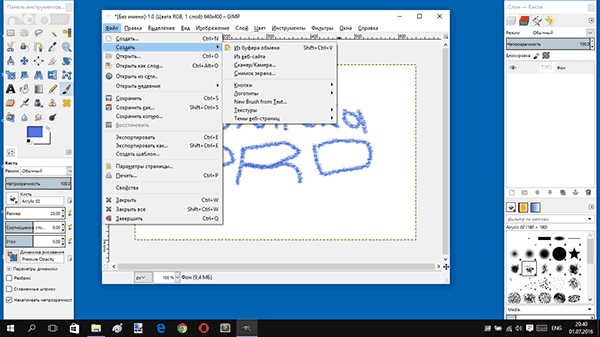
The Gimp представляет собой мощный и бесплатный графический редактор для редактирования растровой графики, своего рода бесплатный аналог фотошоп. Имеются версии как для Windows, так и для ОС Linux.
Графический редактор Gimp, так же, как и Photoshop позволяет работать со слоями изображений, цветокоррекцией, масками, выделениями и многими другими, необходимыми для работы с фотографиями и картинками, инструментами. ПО поддерживает множество существующих графических форматов, а также сторонние плагины. При этом, Gimp достаточно сложен в освоении, но при настойчивости со временем вы сможете делать в нем действительно многое (если не почти всё).
Простой растровый редактор Paint.net
Paint.net — это еще один бесплатный графический редактор (также на русском языке), отличающийся простотой, хорошей скоростью работы и, одновременно достаточно функциональный. Не нужно путать его с входящим в поставку Windows редактором Paint, это совершенно другая программа.

Слово «простой» в подзаголовке вовсе не означает малое количество возможностей для редактирования изображений. Речь идет о простоте его освоения в сравнении, например, с предыдущим продуктом или с Photoshop. Редактор поддерживает плагины, работу со слоями, масками изображений и имеет весь необходимый функционал для базовой обработки фотографий, создания собственных аватаров, иконок, других изображений.
Krita
Krita — часто упоминающийся (в связи со своими успехами на ниве бесплатного ПО такого рода) в последнее время графический редактор (поддерживает и Windows и Linux и MacOS), способный работать как с вектороной, так и с растровой графикой и нацеленный на иллюстраторов, художников и других пользователей, которые ищут программу для рисования. Русский язык интерфейса в программе присутствует (хоть перевод и оставляет желать лучшего на настоящий момент времени).

Я не в состоянии оценить Krita и его инструментарий, так как иллюстрация не в сфере моей компетенции, однако реальные отзывы тех, кто этим занимается, по большей частью положительные, а порой и восторженные. Действительно, редактор выглядит продуманным и функциональным и если вам требуется замена Illustrator или Corel Draw, стоит обратить на него внимание. Впрочем, и с растровой графикой он также умеет сносно работать. Еще одно преимущество Krita — уже сейчас в интернете можно найти значительное количество уроков по использованию этого бесплатного графического редактора, что поможет в его освоении.
Скачать Krita можно с официального сайта https://krita.org/en/ (русскоязычной версии сайта пока нет, но загружаемая программа имеет русскоязычный интерфейс).
Фоторедактор Pinta
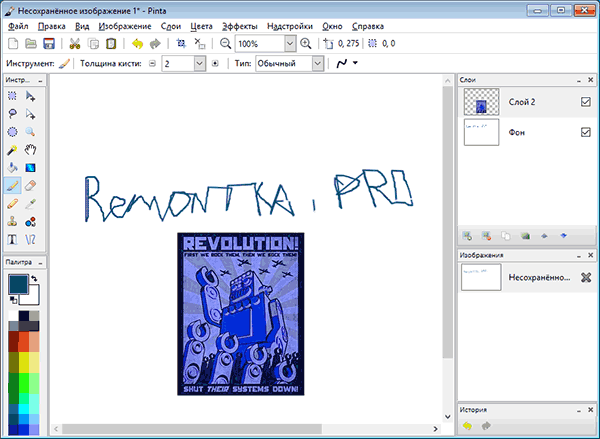
Набор инструментов и возможностей, а также логика работы фоторедактора очень похожа на ранние версии Photoshop (конец 90-х — начало 2000-х), но это не означает, что функций программы вам окажется недостаточно, скорее наоборот. По простоте освоения и функциональности я бы поставил Pinta рядом с упоминавшимся ранее Paint.net, редактор подойдет и для новичков и для тех, кто что-то уже умеет в плане редактирования графики и знает, для чего ему может пригодиться несколько слоев, типы наложения и кривые.
PhotoScape — для работы с фото
PhotoScape — бесплатный редактор фото на русском языке, основная задача которого — приведение фотографий в надлежащий вид, путем кадрирования, нейтрализации дефектов и простого редактирования.

Photo Pos Pro

Это единственный из присутствующих в обзоре графических редакторов, не имеющих русского языка интерфейса. Однако, если ваша задача — редактирование фотографий, ретушь, цветокоррекция, а также имеются некоторые навыки работы в Photoshop, рекомендую обратить внимание и на его бесплатный «аналог» Photo Pos Pro.
В этом редакторе вы найдете, наверное, все, что вам может потребоваться при выполнении означенных выше задач (инструменты, запись действий, возможности слоев, эффектов, настройки изображения), есть и запись действий (Actions). Причем все это представлено в той же логике, что и в продуктах от Adobe. Официальный сайт программы: photopos.com.
Векторный редактор Inkscape
Если Ваша задача — создание векторных иллюстраций для тех или иных целей, вы также можете воспользоваться бесплатным редактором векторной графики с открытым исходным кодом Inkscape. Скачать русские версии программы для Windows, Linux и MacOS X Вы можете на официальном сайте в разделе загрузок: https://inkscape.org/ru/download/
Векторный редактор Inkscape
Редактор Inkscape, несмотря на свою бесплатность предоставляет пользователю практически все необходимые инструменты для работы с векторной графикой и позволяет создавать как простые так и сложные иллюстрации, что, правда, потребует какого-то периода обучения.
Заключение
Здесь приведены примеры наиболее популярных, развивающихся на протяжении нескольких лет бесплатных графических редакторов, которые вполне могут использоваться многими пользователями вместо программ Adobe Photoshop или Illustrator.
Если вы ранее не пользовались графическими редакторами (или делали это мало), то начать изучение, скажем, с Gimp или Krita — не самый плохой вариант. В этом плане несколько сложнее закостенелым пользователям фотошоп: например я его использую с 1998 года (версии 3) и мне достаточно сложно изучать другое подобное ПО, если только оно не копирует упомянутый продукт.
Источник: remontka.pro